Le lanceur Epic Games ne s’ouvre pas [Réparer]
![Le lanceur Epic Games ne s’ouvre pas [Réparer]](https://cdn.thewindowsclub.blog/wp-content/uploads/2023/05/epic-games-launcher-wont-open-640x360.webp)
Pourquoi mon lanceur Epic Games ne s’ouvre-t-il pas ?
Le lanceur Epic Games peut ne pas s’ouvrir si les serveurs sont en maintenance ou font face à des temps d’arrêt. Cependant, il existe plusieurs autres raisons pour lesquelles cela peut se produire. Certains d’entre eux sont:
- Système incompatible
- Pilotes graphiques obsolètes ou corrompus
- Interruptions dues à des applications tierces
- Données de cache corrompues
Correction de l’erreur d’Epic Games Launcher qui n’ouvre pas
Pour réparer le lanceur Epic Games qui ne s’ouvre pas sur votre PC Windows, suivez ces suggestions :
- Vérifier l’état du serveur Epic Games
- Vérifier la configuration système requise
- Mettre à jour les pilotes graphiques
- Désactiver l’optimisation plein écran
- Exécutez Epic Games Launcher en tant qu’administrateur
- Désactiver temporairement l’antivirus et le pare-feu
- Effacer les données de cache du lanceur Epic Games
- Réinstaller le lanceur Epic Games
Voyons maintenant ceux-ci en détail.
1] Vérifier l’état du serveur Epic Games
Avant d’apporter des modifications à votre appareil, assurez-vous de vérifier l’état du serveur Epic Games . Les serveurs peuvent être confrontés à des temps d’arrêt. Suivez @EpicGames sur Twitter pour rester informé des interruptions et de la maintenance en cours du serveur.
2] Vérifiez la configuration système requise
Ensuite, vérifiez si votre système est compatible avec l’exécution du lanceur Epic Games. Voici les exigences recommandées pour exécuter le lanceur :
- Système d’exploitation : Windows 7 ou supérieur, macOS 10.11 ou supérieur
- Processeur : Intel Core 2 Duo / AMD Athlon 2×2
- Mémoire : 2 Go
- Carte graphique : GPU compatible DirectX 9.0c ; NVIDIA Geforce 7800 (512 Mo)/AMD Radeon HD 4600 (512 Mo)/Intel HD 4000
- Disque dur : 1,5 Go
3] Mettre à jour les pilotes graphiques
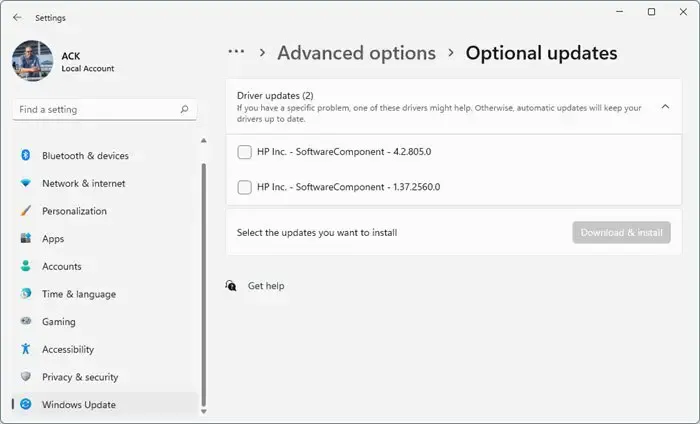
Ensuite, vérifiez si les pilotes graphiques sont mis à jour vers la dernière version. Des pilotes graphiques obsolètes ou corrompus peuvent également expliquer pourquoi le lanceur Epic Games ne s’ouvre pas. Mettez à jour les pilotes graphiques et voyez si cela aide à corriger l’erreur.
Vous pouvez utiliser des logiciels ou des outils gratuits de mise à jour des pilotes. NV Updater et AMD Driver Autodetect mettront à jour le pilote de la carte graphique si tel est le cas.
4] Désactiver l’optimisation plein écran
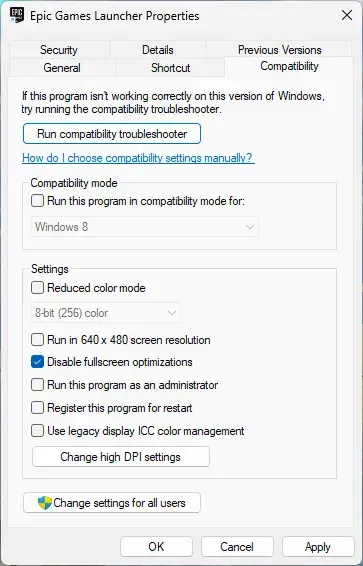
L’optimisation plein écran améliore les performances de jeu et permet d’exécuter des jeux en mode plein écran sans bordure. Cette fonctionnalité peut parfois expliquer pourquoi le lanceur Epic Games ne s’ouvre pas. La désactivation de cette fonctionnalité peut aider à corriger l’erreur. Voici comment:
- Faites un clic droit sur le fichier Epic Games Launcher.exe et sélectionnez Propriétés .
- Accédez à l’ onglet Compatibilité et cochez la case Désactiver les optimisations plein écran .
- Cliquez sur Appliquer et OK .
5] Exécutez Epic Games Launcher en tant qu’administrateur
Le lanceur Epic Games peut ne pas s’ouvrir s’il ne dispose pas des autorisations appropriées. Exécutez l’application en tant qu’administrateur et voyez si elle corrige l’erreur. Pour ce faire, faites un clic droit sur le fichier Epic Games Launcher.exe et sélectionnez Exécuter en tant qu’administrateur .
6] Désactivez temporairement l’antivirus et le pare-feu
Si rien n’a aidé jusqu’à présent, essayez de désactiver l’antivirus et le pare-feu Windows. Parfois, ces applications de sécurité peuvent interrompre les processus du jeu. Désactivez temporairement ces applications et voyez si le lanceur Epic Games s’ouvre.
7] Effacer les données de cache du lanceur Epic Games
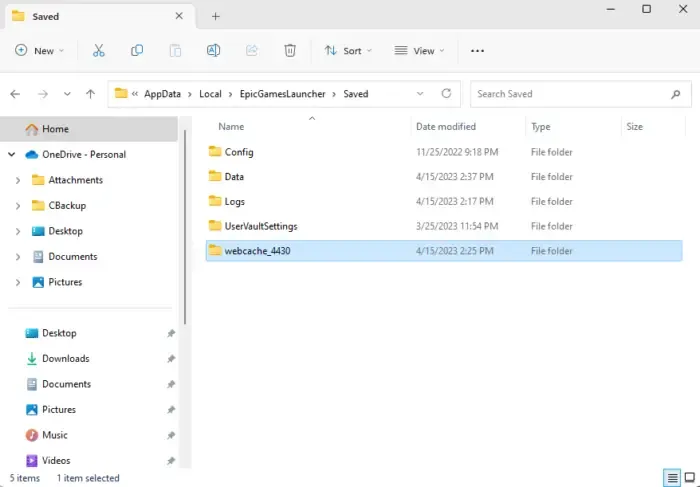
Windows stocke les données du cache pour améliorer l’expérience utilisateur. Cela peut parfois être corrompu et entraîner un dysfonctionnement des applications. Supprimez ces données et voyez si l’erreur est corrigée. Voici comment:
- Appuyez sur la combinaison touche Windows + R pour ouvrir la boîte de dialogue Exécuter .
- Tapez %localappdata% et appuyez sur Entrée .
- Le gestionnaire de fichiers va maintenant s’ouvrir ; cliquez sur le dossier Epic Games Launcher ici.
- Ouvrez le dossier Saved et supprimez le webcache , webcache_4147 et webcache_4430 .
- Redémarrez votre ordinateur, puis relancez le lanceur Epic Games.
8] Réinstallez le lanceur Epic Games
Si aucune de ces étapes ne vous a aidé, envisagez de réinstaller le lanceur Epic Games. Cela a été connu pour aider la plupart des utilisateurs à corriger l’erreur.
Nous espérons que ces suggestions vous ont aidé.
Qu’est-ce que le lanceur 0xc0000005 Epic Games ?
Pourquoi le lanceur Epic Games utilise-t-il autant de RAM ?
Le lanceur Epic Games est une plate-forme riche en fonctionnalités qui a besoin de mémoire, en particulier lors de la gestion simultanée de plusieurs tâches. Néanmoins, si l’utilisation de la RAM du lanceur est excessive sur votre PC, essayez de fermer les onglets et les processus inutiles ou envisagez de mettre à niveau votre RAM pour augmenter la mémoire.



Laisser un commentaire